
Lihat foto individu dalam Foto pada Mac
Anda boleh dwiklik imej kecil foto untuk melihat paparan yang lebih besar. Anda kemudian boleh zum masuk atau keluar, tandakan foto sebagai kegemaran, editnya dan banyak lagi.
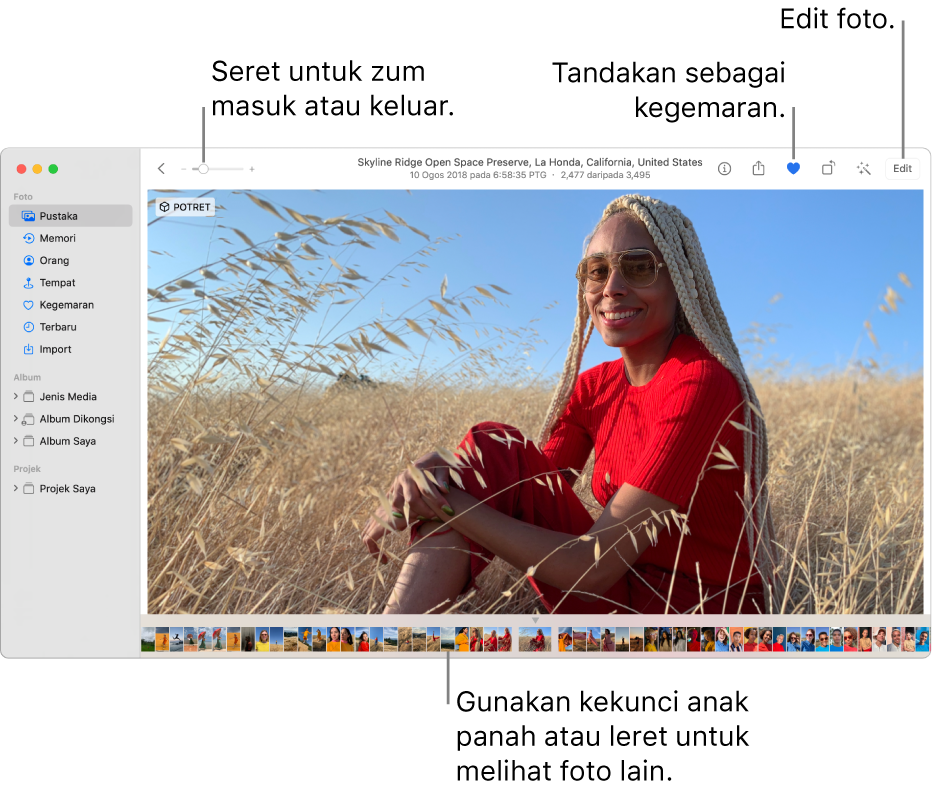
Siri: Sebutkan sesuatu seperti “Buka Foto”. Ketahui cara untuk minta Siri.
Lihat foto
Dalam app Foto
 pada Mac anda, dwiklik imej kecil dalam album, dalam paparan Hari atau dalam paparan Semua Foto untuk melihat paparannya yang dibesarkan.
pada Mac anda, dwiklik imej kecil dalam album, dalam paparan Hari atau dalam paparan Semua Foto untuk melihat paparannya yang dibesarkan.Untuk zum masuk atau zum keluar pada foto, seret gelangsar Zum, atau cubit buka atau tutup pada trackpad. Anda boleh seret imej dizum untuk tempatkannya semula.
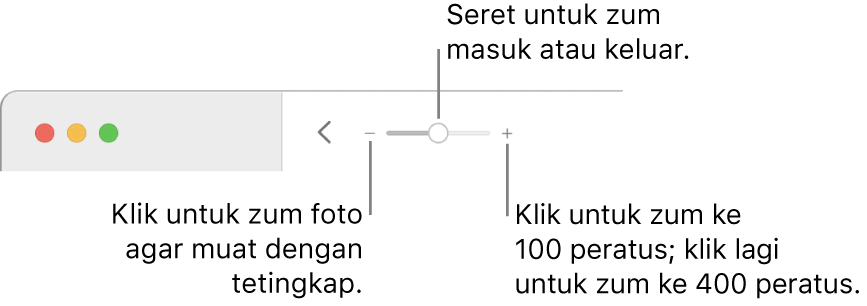
Petua: Untuk melihat foto dalam skrin penuh di depan latar belakang hitam, pilih Paparan > Masuk Skrin Penuh. Tekan kekunci anak panah untuk menskrol foto. Untuk meninggalkan paparan skrin penuh, gerakkan penuding ke bahagian atas skrin sehingga bar menu muncul, kemudian pilih Paparan > Keluar daripada Skrin Penuh.
Lihat butiran tentang foto
Semasa melihat foto dalam app Foto ![]() pada Mac anda, lakukan mana-mana daripada berikut:
pada Mac anda, lakukan mana-mana daripada berikut:
Lihat seting kamera: Klik butang Info
 dalam bar alat.
dalam bar alat.Lihat atau tambahkan tajuk, kapsyen dan kata kunci: Klik butang Info
 dalam bar alat. Lihat Tambahkan tajuk, kapsyen dan banyak lagi ke foto.
dalam bar alat. Lihat Tambahkan tajuk, kapsyen dan banyak lagi ke foto.Lihat lebih banyak foto orang dalam foto: Skrol ke bawah ke Orang untuk melihat orang yang dikenal pasti dalam foto. Dwiklik muka orang untuk melihat foto lain orang tersebut. Lihat Cari dan kenal pasti foto orang.
Lihat lokasi gambar diambil: Skrol ke bawah ke Tempat. Klik Foto Berdekatan untuk melihat foto lain daripada lokasi berdekatan. Lihat Paparkan foto mengikut lokasi.
Alih antara foto
Anda boleh menavigasi antara foto dengan mudah. Dalam app Photo ![]() pada Mac anda, lakukan mana-mana daripada berikut:
pada Mac anda, lakukan mana-mana daripada berikut:
Tekan kekunci anak panah atau leret ke kiri atau ke kanan dengan dua jari.
Klik dalam baris imej kecil di bawah foto semasa untuk pergi ke foto yang lain dengan cepat. Jika imej kecil tidak kelihatan, pilih Paparan > Tunjukkan Imej Kecil.
Mainkan Live Photo
Dengan sesetengah model iPhone, anda boleh menangkap Live Photos, yang menangkap imej pegun dan video pendek yang menunjukkan detik sebelum dan selepas imej itu.

Dalam app Photo ![]() pada Mac anda, lakukan mana-mana yang berikut:
pada Mac anda, lakukan mana-mana yang berikut:
Tempatkan penuding di atas imej kecil Live Photo.
Dwiklik imej kecil Live Photo untuk melihatnya secara individu, kemudian tempatkan penuding di atas lencana Live Photo.
Jika anda dwiklik Live Photo yang disetkan ke Gelung, Lantun, atau Pendedahan Panjang, Live Photo dimainkan serta-merta.
Untuk mendapatkan maklumat tentang mengedit Live Photo atau menukarnya kepada imej pegun, lihat Tukar Live Photo.